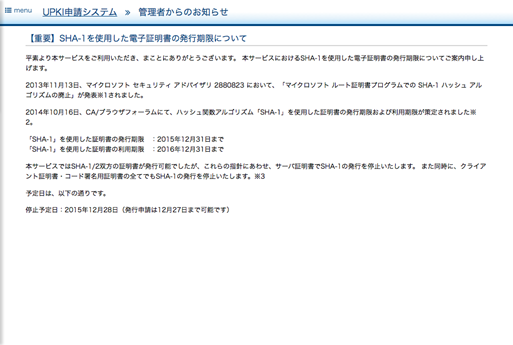...
目次
1. はじめに
1-1. 本書の目的
1-2. 提供する機能
1-3. 用語の目的
2. ログイン認証
2-1. サインアップ
2-2. ID・パスワードによるログイン
2-3. クライアント証明書によるログイン
2-4. ログアウト
2-4-1. ログアウト(ID・パスワードによるログインの場合)
2-4-2. ログアウト(クライアント証明書によるログインの場合)
3. ダッシュボード
3-1. ダッシュボード(サービス利用開始前)
3-2. ダッシュボード(サービス利用開始後)
3-3. お知らせ閲覧
4. 申請書管理
4-1. 申請書管理
4-2. 申請参照画面
4-3. 申請編集画面
4-4. 申請提出画面
4-5. 申請書 更新通知メール
4-6. 申請一覧
4-7. オンラインチェック
5. 申請書作成・編集
5-1. サービス利用申請
5-1-1. サービス利用申請
5-1-2. マスタ登録依頼申請
5-2. ドメイン申請
5-2-1. ドメイン申請
5-2-2. 確認実施手順調査票
5-2-3. 機関責任者確認事項
5-3. 機関情報変更申請
5-3-1. 機関情報変更申請
5-3-2. 機関責任者確認事項
5-4. 登録担当者情報変更届
5-4-1. 登録担当者情報変更届
5-4-2. 確認実施手順調査票
5-4-3. 機関責任者確認事項
5-5. 利用期間更新申請
5-6. 登録担当者用証明書更新申請
5-6-1. 登録担当者用証明書更申請
...
お知らせ閲覧画面では、管理者から登録担当者、および機関責任者向けに配信されたお知らせを閲覧することができます。
4. 申請書管理アンカー Application form-management Application form-management
| Application form-management | |
| Application form-management |
4-1. 申請書管理
| アンカー | ||||
|---|---|---|---|---|
|
本章では、申請書の作成から申請書の受理に至るまで(承認に至るまで)の一連の操作のうち、どの申請書にも共通する機能について説明します。
まず申請書を作成してから受理されるまでのワークフローを以下に示します。
4-2. 申請参照画面
| アンカー | ||||
|---|---|---|---|---|
|
申請書参照画面は作成した申請書の内容を表示し、各更新操作の起点となる画面です。
...
※1. 申請提出画面に遷移します。
※2. 申請書を破棄します。破棄された申請書は表示されなくなり、元に戻すことはできません。
※3. 申請状況が「差し戻し」になり、更新通知メールが送信されます。
※4. 申請状況が「修正審査中」になり、更新通知メールが送信されます。
※5. 申請書をPDFファイルとして出力します。
※6. 申請状況が「修正審査中」になり、更新通知メールが送信されます。
4-3. 申請編集画面
| アンカー | ||||
|---|---|---|---|---|
|
申請編集画面は、申請の内容を編集・保存するための画面です。
...